Cuando estás emocionado de jugar un juego en tu teléfono/tableta Samsung y estás a punto de ganar el juego, de repente tu dispositivo se apaga sin previo aviso. Y después de reiniciar, se reinicia automáticamente nuevamente. Por desgracia, este sentimiento inquietante es aún peor que cuando se enfrenta a la pantalla de la muerte de Samsung Negro. Bueno, tu El teléfono Samsung sigue reiniciando; ¿Hay alguna forma de lidiar con eso?
Ok, le haremos saber una docena de métodos para que su teléfono vuelva a la normalidad. Pero antes de eso, hablemos primero sobre por qué esto sucede inesperadamente.
Parte 1: ¿Por qué mi teléfono/tableta Samsung sigue reiniciándose?
Cada vez que Samsung sigue reiniciando automáticamente, lo arruinará mientras usa su teléfono, lo que puede ser bastante molesto. Entonces, ¿por qué mi tableta/teléfono sigue reiniciando? Bueno, no podemos decir categóricamente por qué, pero generalmente se puede resumir de la siguiente manera:
- Aplicaciones de terceros incompatibles.
- Las aplicaciones del sistema están deshabilitadas.
- Su teléfono Samsung se está sobrecalentando. (¿Cómo enfriar el teléfono Android sobrecalentando?)
- Su teléfono está trabajando con una batería suelta.
- Los datos en caché se almacenan en la memoria del dispositivo.
- Software corrupto del sistema o firmware dañado.
- Problemas de hardware como botón atascado, batería dañada, dispositivo roto, etc.
Puede que le interese:
Parte 2: ¿El teléfono Samsung sigue reiniciando? Prueba las 11 soluciones rápidas
Soluciones 1: Apague «Reiniciar automático» en la configuración de Samsung
Cuando la tableta/teléfono Samsung sigue reiniciando, primero debe verificar y desactivar esta función yendo a Samsung Configuración> Gestión general> RESET> Desactivar «Reiniciar automáticamente».
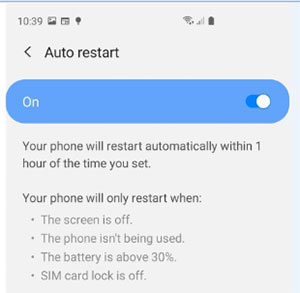
Soluciones 2: Verifique la batería suelta
Si un viejo teléfono Samsung se reinicia por sí solo, puede intentar eliminar la cubierta posterior del teléfono e insertar un pequeño trozo de papel o algo delgado en el back-end de la batería. Esto hará que se sienta con fuerza.
Soluciones 3: espacio de almacenamiento libre en Samsung
«Mi teléfono sigue reiniciando una y otra vez». Si ha actualizado a Samsung a la última versión de Android, simplemente verifique si hay suficiente almacenamiento. Cualquier cosa menos del 10% de espacio libre justificará una limpieza. Al eliminar archivos inútiles y datos en caché, su dispositivo puede funcionar correctamente. Aquí le mostramos cómo liberar espacio en Samsung:
- Abra la configuración de Samsung y toque «Almacenamiento».
- Aquí, puede ver el espacio disponible para cada categoría, como aplicaciones, imágenes, videos y descargas, entre otros.
- Para borrar los datos de la memoria caché y la aplicación, puede seleccionar la aplicación deseada y tocar el almacenamiento.
- Toque «Borrar datos» o «Borrar caché» si es necesario.
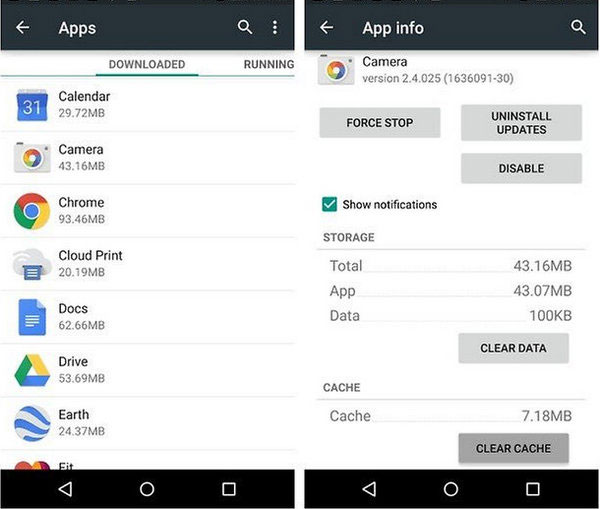
Soluciones 4: Actualice su teléfono o tableta Galaxy
El teléfono Samsung se enciende y apaga repetidamente. Un sistema operativo obsoleto puede ser responsable de este fenómeno. Estos son los pasos para actualizar su dispositivo Galaxy:
- Vaya a Samsung Configuración> Actualización de software o actualización del sistema.
- Toque «Descargar e instalar» o «Verificar las actualizaciones del sistema».
- Si hay una actualización disponible, comenzará a descargar. (Es posible que deba tocar «Descargar» ahora en algunos dispositivos)
- Siga las instrucciones en pantalla para instalar la actualización cuando termine la descarga.
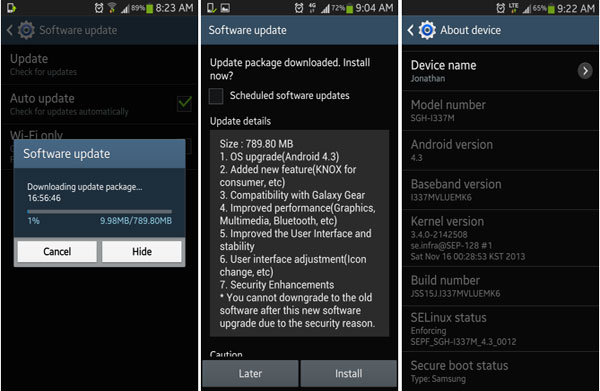
Aprenda más:
Soluciones 5: Saque la tarjeta SD
Samsung Tab S/Galaxy S7/S8/S9/S10/S20/S21 sigue reiniciando. Tal vez esté la peor parte de su tarjeta micro SD si la hay. Ahora siga el manual para sacarlo:
- Inserte una aguja de tarjeta en el puerto de la ranura de su tarjeta SD.
- Saca ligeramente la tarjeta SD.
- Retire la tarjeta para verificar si el dispositivo Samsung sigue reiniciando.

Soluciones 6: arranca samsung en modo seguro
La tableta Samsung sigue cerrando y reiniciando. Esto podría arreglarse arrancando a Samsung en modo seguro: (¿Cuál es el modo seguro en el teléfono Android?)
- Para hacerlo, primero, presione y mantenga presionada la tecla «Potencia» para encender su dispositivo.
- Una vez que aparece el logotipo de Samsung, mantenga presionada la tecla «Volumen Up» para aparecer la pantalla de la pantalla de bloqueo.
- Luego seleccione «Modo seguro».
- Si puede usar su dispositivo en este modo, tal vez el nuevo firmware tenga datos dañados en su memoria. Si ese es el caso, intente deshabilitar algunas aplicaciones de terceros en el modo.
- Después de eso, deslice el teléfono para mostrar la barra de notificaciones y toque el área rápida para salir de este modo.
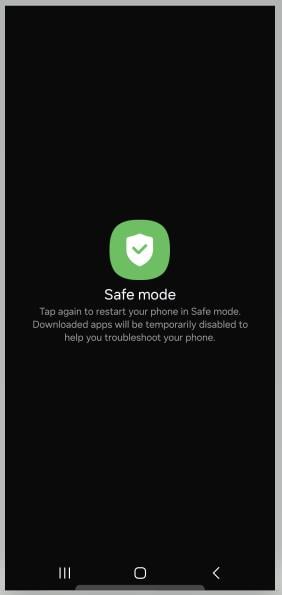
Soluciones 7: Desactivar «Auto optimizar diariamente»
- Navegue a «Configuración» seguido de «Care de dispositivos».
- Toque el icono de tres puntos en el menú superior y seleccione avanzado/automatización.
- Apague el alternativo cercano «Auto optimice diariamente».
- Compruebe si esto arregló Samsung reiniciando por sí solo.
Soluciones 8: Habilitar aplicaciones del sistema
Después de encontrar Samsung Galaxy se reinicia aleatoriamente. Supongamos que no sabe por qué, solo intente ir a la configuración de Samsung> aplicaciones. Toque el icono de tres puntos en la parte superior y habilite «Mostrar aplicaciones del sistema». Suponiendo que no lo encuentre allí, toque el icono «Filtro» y seleccione «Mostrar aplicaciones del sistema».

Soluciones 9: reinstalar o eliminar aplicaciones
Algunas aplicaciones de terceros que no son compatibles pueden conducir a «Galaxy sigue reiniciando una y otra vez». Puede intentar reinstalar estas aplicaciones en su dispositivo. Además, lo más probable es que algunas aplicaciones sean los culpables clave, y también puede eliminar aplicaciones en Samsung.
Soluciones 10: Limpiar la partición de caché
Esto puede ser una solución cuando el teléfono Samsung se enciende y se apaga después de la actualización de Android OS. Veamos cómo hacerlo en su teléfono:
- Apague su teléfono Samsung.
- Mantenga presionado los botones «Volumen Up + Home + Power» juntos.
- Cuando el teléfono vibra, suelte el botón «Power» pero continúe presionando los botones «Volumen Up + Home» hasta que ocurra el menú de recuperación del sistema Android.
- Aquí debe seleccionar «borrar la partición de caché».
- Después de eso, seleccione «Sistema de reinicio ahora».
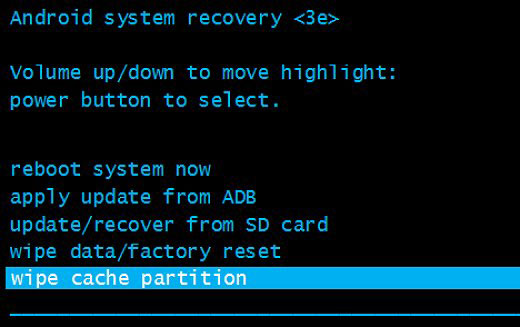
Soluciones 11: Restablecimiento de fábrica Samsung
Del mismo modo, puede arreglar el reinicio del teléfono Samsung continuamente restringiendo a Samsung de fábrica. Sin embargo, perderá sus datos de Samsung al hacerlo. (¿Quieres hacer una copia de seguridad del teléfono Android antes de un reinicio de fábrica?) Aquí están los pasos:
- Primero, apague Samsung Galaxy presionando los botones «Volumen Up + Power + Home».
- Entrará en el modo de recuperación en el teléfono.
- Use el botón «Volumen Down» para seleccionar la opción «Limpiar datos/restablecimiento de fábrica».
- Después de eso, obtendrá la opción «Reiniciar el sistema ahora», y debe presionarla.
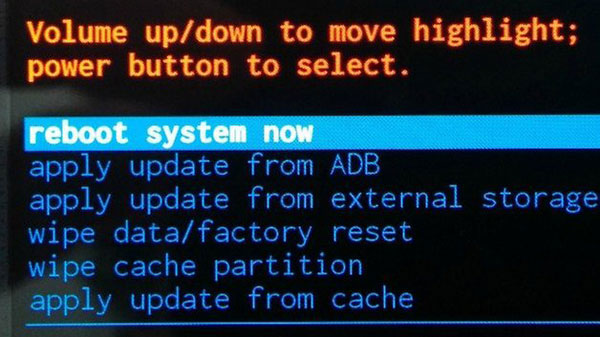
Parte 3: Use una herramienta final para solucionar el problema de «Samsung Galaxy sigue reiniciando»
Después de introducir los métodos rápidos anteriores, puede encontrar que son triviales y no están dirigidos. Más importante aún, nadie puede estar seguro de lo que ayudará a resolver «el teléfono Samsung sigue reiniciando». Si desea arreglarlo de la manera más simple y efectiva, no debe perderse Reparación de Android. Este programa le permite solucionar varios problemas de Android sin ninguna habilidad.
Características centrales de la reparación de Android:
- Fix «Samsung Phone sigue reiniciando» con probabilidades de éxito.
- Arregle el sistema de Android a la normalidad, trabajando para situaciones como el teléfono Android que no se enciende o apagan, pantalla de muerte en blanco/tableta de la muerte, el teléfono Android y más.
- Portadores de soporte como AT&T, Sprint, Verizon, Vodafone, T-Mobile, Orange, etc.
- Trabaje bien con más de 1000 modelos Android, que cubren Samsung Galaxy S21/S20/S10/S9/S8/S7/S6/S5, Galaxy Note 21/Nota 20/Nota 10/Nota 9/Nota/Nota 7/Nota 6/Nota 5/Nota 4, Tab S, etc.
- No dejará escapar su privacidad.

¿Cómo arreglar un reiniciado en constante reinicio del teléfono Samsung/tableta con reparación de Android?
Paso 1. En su computadora, instale y inicie este programa. Luego, haga clic en «Reparación del sistema» sobre la ventana del programa y conecte su dispositivo Samsung a su computadora a través de USB.

Paso 2. Haga clic en «Reparación de Android» desde el menú izquierdo. El software le mostrará los problemas de Android que puede solucionar. Simplemente navegue y haga clic en «Inicio».
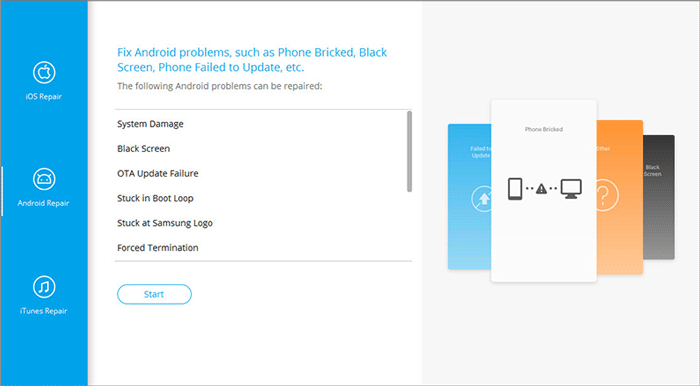
Paso 3. Ingrese la información de su dispositivo en la ventana entrante y toque «Siguiente».
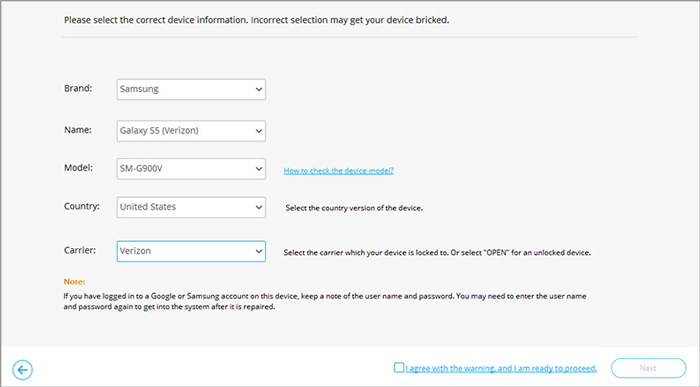
Paso 4. Ingrese «000000» en el campo en blanco y toque «Confirmar». (Tenga en cuenta que esta herramienta puede borrar los datos en su teléfono Samsung durante la reparación)
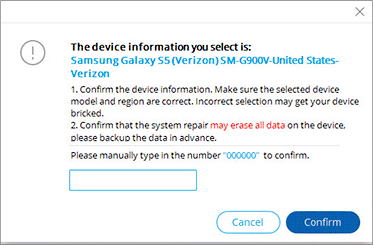
Paso 5. Arranca su dispositivo al modo de descarga:
Caso 1: En Samsung con un botón «Inicio», apagar el dispositivo, presione las teclas «Sprint, Home, Power y Volume Down» durante alrededor de 10 segundos. Libere todo y mantenga presionado «Volumen Up» para ingresar al modo de descarga.
Recommended Read: Cómo solucionar el problema de reinicio constante en una tableta Samsung.
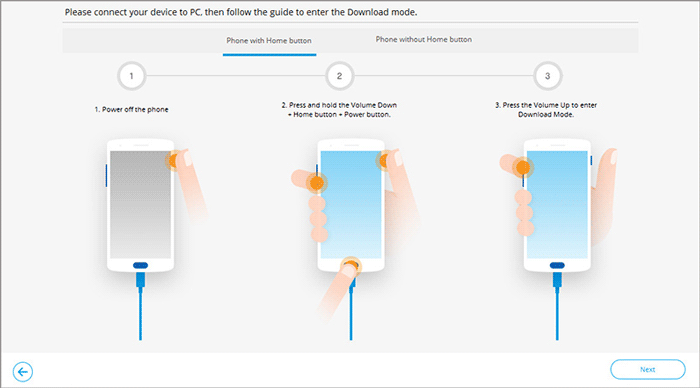
Caso 2: en Samsung sin un botón «Inicio», apagar el dispositivo, presione las teclas «Power, Bixby y Volume Down» para aproximadamente 10s, y luego suelte. Luego, presione «Volumen hacia arriba».
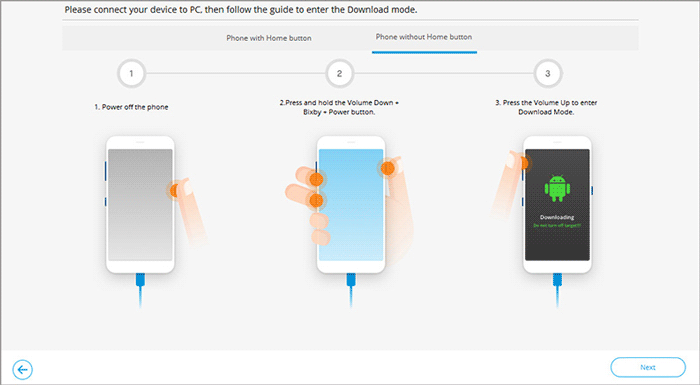
Paso 6. Una vez que el teléfono/tableta esté en el modo, haga clic en «Siguiente» para descargar firmware para ello.

Paso 7. Finalmente, la utilidad reparará automáticamente «Samsung Phone sigue reiniciando».
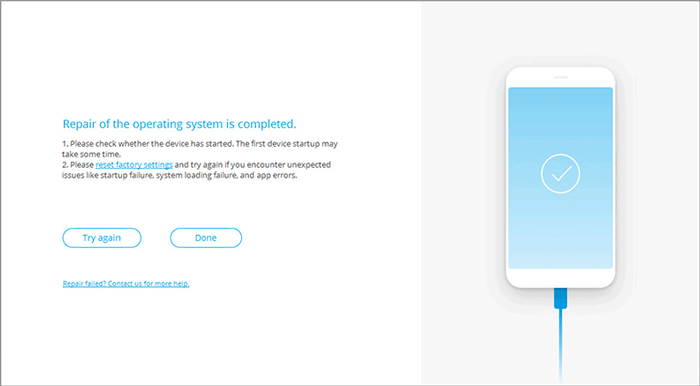
Parte final: Consejos para evitar que Samsung Galaxy se reinicie automáticamente
Ok, eso es todo. Ahora puede elegir cualquier método anterior para arreglar el reinicio de Samsung continuamente. Y después de la reparación, puede usar el médico de Mobilekin para Android para recuperar sus archivos perdidos si los perdió durante la tarea.
Por último, aquí hay algunos consejos cálidos que pueden ayudarlo a proteger su teléfono de mal funcionamiento:
- Use un estuche protector para su teléfono/tableta Samsung.
- Equipar con un programa antivirus confiable.
- Limpie los datos en caché y los datos de la aplicación sobre Samsung regularmente.
- Descargue aplicaciones y otros archivos de los sitios web en los que confía.
- Es mejor no instalar una batería no original después de que la antigua se drene.
